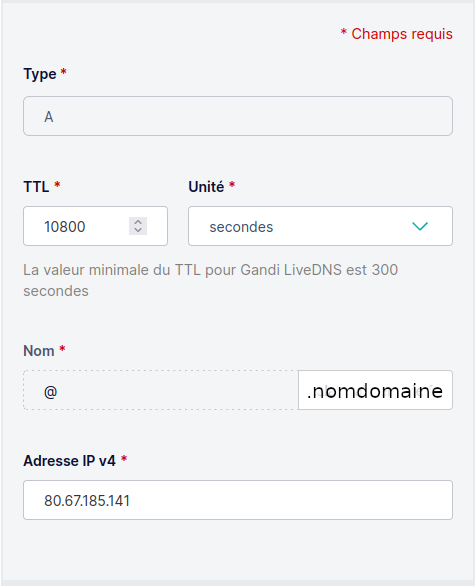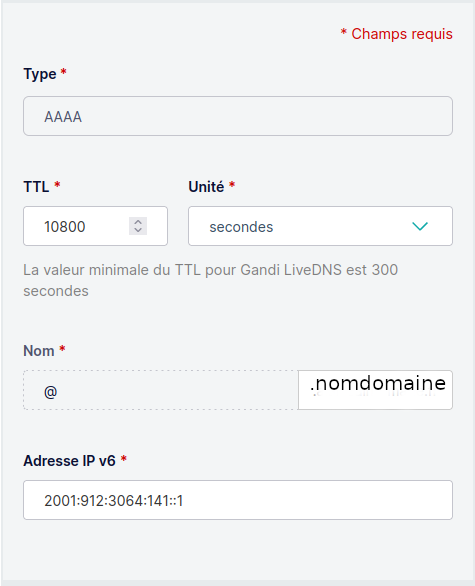Guide de l'adhérent Hadoly
Adhérer à Hadoly
Pour adhérer il suffit de nous contacter par email à adhesion@hadoly.fr en fournissant les informations suivantes :
- Formule d'adhésion
- Mode de paiement souhaité
- Nom / Prénom
- Adresse
- Email de contact (notamment pour le changement de mot de passe)
Accéder aux services
Un fois adhérent, vous avez un identifiant et un mot de passe permettant l'authentification sur notre serveur LDAP (via FusionDirectory) qui authorisera la connexion aux différents services :
- Wiki : https://doc.hadoly.fr
- Email : https://webmail.hadoly.fr
- Cloud : https://cloud.hadoly.fr
- Projets : https://projet.hadoly.fr
- Git : https://git.hadoly.fr
- Post-It : https://postit.hadoly.fr
Nous utilisons aussi un logiciel de gestion des adhérents Paheko (notamment pour suivre les cotisations et les relances à échéance).
Il est accessible ici :
Vous pouvez accéder à votre compte paheko grâce à votre adresse mail de contact. Pour y accéder vous devezchanger votre mot de passe. Le compte paheko est indépendant du Ldap Hadoly. Le mot de passe paheko peut donc être différent de celui des autres services Hadoly.
Utilisation des services
Cloud
Notre cloud inclus :
- du stockage de fichiers
- gallerie d'images
- calendrier
- contacts
Pour l'instant nous demandons aux adhérents de ne pas dépasser les 2Go de stockage. Nous utilisons le logiciel libre Nextcloud (fork de Owncloud).
Et il existe des applications pour ordinateur / smartphone / tablette permettant d'accéder à votre cloud.
De plus, il est possible d'exporter le calendrier (en CalDAV) ainsi que les contacts (en CardDAV) et ainsi de les synchroniser avec vos différents appareils.
Concernant la synchronisation sur Android, il peut être nécessaire d'installer un logiciel complémentaire au client mail pour CalDAV / CardDAV comme Davdroid (qui se trouve sur F-Droid).
Et pour les fichiers, vous avez aussi la synchronisation possible grâce à WebDAV avec des navigateurs de fichiers (Nautilus sous Linux). Pouvez également installer le client Nextcloud sur Android ou sur ordinateur.
Documentation utilisateur officielle de NextCloud en français : https://docs.nextcloud.com/server/latest/user_manual/fr/
Comment récupérer les liens WebDAV, CalDAV et CardDAV ?
Dans les applications que vous voudrez utiliser, vous devrez renseigner une URL (WebDAV/CalDAV/CardDAV), et vos identifiants et mot de passe.
Pour récupérer l'URL vous devez vous connecter au cloud Hadoly puis suivre les indications ci-dessous.
- Fichiers / WebDAV
Sur le cloud, lorsque l'icône de fichier en haut à gauche est activé, cliquez en bas à gauche sur l'icône de paramètres, ce qui devrait afficher en dessous un champs avec une URL (https://cloud.hadoly.fr/remote.php/webdav/ )
- Agenda / CalDAV
Sur le cloud, lorsque l'icône d'agenda en haut à gauche est activé, cliquez sur le bouton icone “trois points de suspension” puis sur “Lien”, sur la droite du nom de l'agenda qui vous intéresse, en dessous du bouton permettant d'ajouter un agenda. (commence par https://cloud.hadoly.fr/remote.php/dav/calendars/…)
- Contacts / CardDAV
Sur le cloud, lorsque l'icône de contacts en haut à gauche est activé, cliquez en bas à gauche sur l'icône de paramètres, ce qui devrait afficher en dessous “Contacts” avec sur sa droite un bouton “trois points de suspension” sur lequel cliquer puis le bouton “Copier le lien” (commence par https://cloud.hadoly.fr/remote.php/dav/addressbooks/users/… )
Vous pouvez également tester un plugin pour Outlook permettant de synchroniser un agenda CalDAV et des contacts CardDAV : http://caldavsynchronizer.org
Il faut noter que ce service permet de faire de l'édition collaborative grâce à Collaborahttps://www.collaboraonline.com/fr/.
Ce logiciel est une version dérivée de LibreOffice pour une utilisation collaborative. Il permet de modifier un document texte, un tableur ou une présentation à plusieurs en même temps.
Courrier électronique (email)
En considérant que votre nom d'utilisateur est user alors vous avez l'adresse mail valide : user@hadoly.fr
Vous pouvez utiliser l'email soit en ligne avec notre application email Rainloop ici : https://webmail.hadoly.fr
Vous pouvez également configurer un client email (sur votre PC, smarthpone, tablette,…). Ces deux solutions sont détaillées ci-dessous.
Webmail en ligne
Vous pouvez accéder à vos emails en ligne grâce à notre application web (basée sur le logiciel libre Rainloop) :
- Synchronisation des Contacts
Afin de synchrnoniser vos contacts du cloud vous cliquez tout en bas sur l'icône de paramètres puis “Contacts”.
Ensuite il faut que dans “Synchronisation à distance (CardDAV)” activer l'option Activer la synchronisation à distance. Puis renseigner dans URL l'adresse CardDAV du cloud et renseigner Utilisateur / mot de passe.
À partir de là si vous retournez aux mail (bouton Retour en haut), vous devriez voir un bouton en haut ver la gauche du genre contact (silouhette de personne). Vous devriez le voir aussi en haut à droite lorsque vous rédigez un email.
- Filtrage automatique des mails entrants
Si vous voulez que les mails qui arrivent sur votre boite soient déplacés automatiquement dans des sous-dossiers vous pouvez le faire en cliquant tout en bas sur l'icône de paramètres puis “Filtres” et là cliquer sur “Ajouter un filtre”
Client mail (PC, smartphone, ...)
Sur PC vous pouvez installer Thunderbird qui est disponible sur toutes les plateformes (MacOSX, Windows, Unix/Linux). Sur votre smartphone vous trouverez facilement une application mail à utiliser. Il y a par exemple K9 Mail.
Dans tous les cas la configuration reste identique. Il vous faudra configurer les paramètres suivants :
- Serveur entrant / de réception :
- Serveur IMAP :
imap.hadoly.fr - Sécurité :
SSL/TLS - Port :
993 - Authentification :
Mot de passe normal
- Serveur sortant / d'envoi :
- Serveur SMTP :
smtp.hadoly.fr - Sécurité :
SSL/TLS - Port :
465 - Authentification :
Mot de passe normal
Notez qu'il y a d'autres possibilités valides pour les URLs des serveurs : SMTP: yvain.hadoly.{fr|org} et smtp.hadoly.{fr|org} ; IMAP: gauvain.hadoly.{fr|org} et imap.hadoly.{fr|org}
Utilisation de son nom de domaine
Ajouter un enregistrement DNS de type A
Ajouter un enregistrement DNS de type AAAA
Attention : Chez Gandi, il faut bien saisir le @ dans le champ nom. Chez lebureau.coop, il faut laisser le nom à blanc. Le champ .nomdomaine doit être remplacé par votre nom de domaine par exemple .monomdedomaine.fr
Matrix
Hadoly propose un service de messagerie instantanée basé sur le protocole matrix. Il est accessible directement via l'adresse https://conversation.hadoly.fr
Par défaut, Hadoly propose d'utiliser le client Element. C'est sans doute le plus utilisé mais il faut savoir qu'il en existe d'autres.
Ce service peut être utilisé aussi bien sur un PC, un ordiphone ou une tablette. Pour les possesseurs de plusieurs terminaux, il est conseillé de les synchroniser pour pouvoir consulter l'historique des conversations chiffrées sur tous ses terminaux.
Voici quelques références qui permettent de se familiariser avec cet outil :
Texte
Vidéo
Projet
Le service https://projet.hadoly.fr permet de gérer les tâches d'un projet au format Kanban, c'est à dire sous forme de fiche dont il est possible de suivre l'état d'avancement de manière graphique
Post-it
https://postit.hadoly.fr est un service qui permet d'échanger des informations confidentielles (par exemple un mot de passe), de façon sécurisée. C'est un service qui utilise un chiffrement de bout en bout
Git : Gestion de version et Support (gestion d'incidents)
Git permet d'une part une gestion de version de ressources, et d'autre part de la gestion de tickets ou issues (normalement lié aux ressources mais pas nécessairement).
Vous pouvez utiliser notre Git aussi bien pour des projets publics que privés (c'est à peu près équivalent à Github) Nous utilisons le logiciel libre Gogs.
De plus nous utilisons Git pour la gestion de tickets (remonter des problèmes concernant les services, besoins, …) : https://git.hadoly.fr/Hadoly/Incidents
Notez qu'il faut que vous nous signaliez une fois que vous vous serez identifié sur Git pour qu'on vous donne les permissions pour accéder aux tickets (incidents). En effet, tant que vous ne vous êtes pas au moins une fois connecté à Gogs, vous n'apparaissez pas dans la liste d'utilisateurs, or il faut être membre du groupe Hadoly et dans l'équipe adhérents pour y accéder, et pour ça il faut y être ajouté.
Perte / Changement de son mot de passe Hadoly
En cas de perte ou de souhait de changement d'un mot de passe d'un service Hadoly, le service changement mot de passe envoie un mail sur la boite aux lettres de récupération qui permet de changer un mot de passe en toute confidentialité. Ce mot de passe est identique pour tous les services Hadoly, hormis le mot de passe Galette.
Mots de passe personnels
Hadoly vous incite fortement à utiliser un gestionnaire de mots de passe pour les stocker.
Si vous avez plusieurs terminaux, vous pouvez par exemple utiliser KeePassXC qui existe sur PC et sur ordiphone.
Nous conseillons de faire la création de la base de données sur votre espace personnel Hadoly avec votre ordiphone. Vous pourrez ensuite utiliser la même base de données avec votre PC. La réplication sera faite automatiquement par NextCloud. Prévoir tout de même un petit temps de latence pour que les mots de passe saisis sur votre ordiphone soient répliqués sur votre PC et vice-versa.
Le pad Markdown d'origine (convertit avec pandoc) : https://pad.hadoly.fr/p/guide_adherent